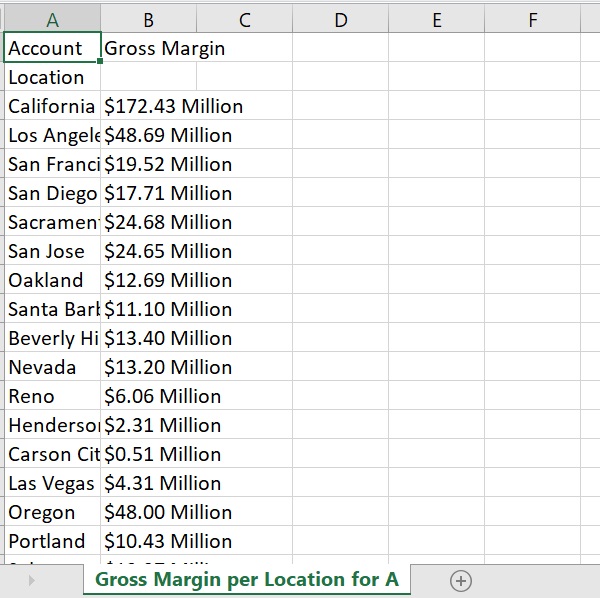SAP Analytics Cloud - Opções de exportação
Como outras ferramentas de BI, SAP Analytics Cloud também oferece a opção de exportar exemplos de histórias. Você pode usar a opção “Salvar como” para salvar a história completa ou pode usar a opção de exportação para cada gráfico para exportar dados no formato CSV / XLS.
Para exportar, clique em Mais ações ... → Exportar.

No próximo painel, você tem a opção de selecionar o tipo de arquivo - CSV / XLS. Você também pode manter a formatação de números, que inclui escala, unidades e moedas que foram definidas no modelo.
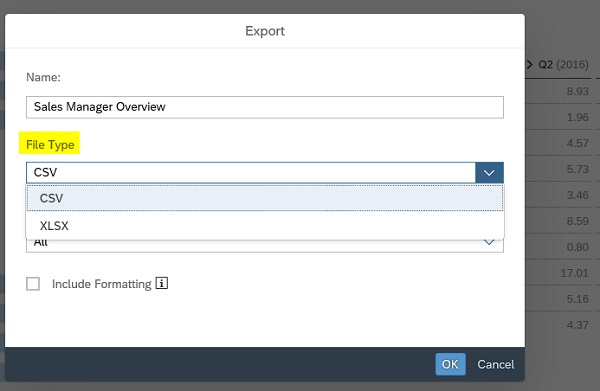
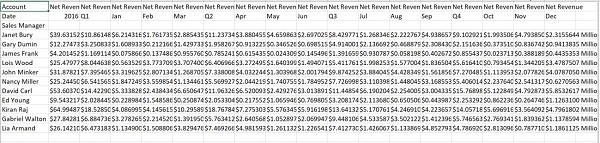
Quando você exporta um gráfico, ele apenas exporta os dados no formato XLS. O formato do gráfico não é exibido no relatório exportado.